Nota: Questo articolo ha esaurito la sua funzione e verrà ritirato tra breve. Per evitare problemi di "Pagina non trovata", si sta procedendo alla rimozione dei collegamenti noti. Se sono stati creati collegamenti a questa pagina, rimuoverli per contribuire a ottimizzare il Web.
Per impostazione predefinita, Word non Visualizza i segnalibri aggiunti al documento. Per vederle, seguire questa procedura.
-
Fare clic su File> Opzioni > Avanzate.
-
In Mostra contenuto documentoselezionare Mostra segnalibri e quindi fare clic su OK.
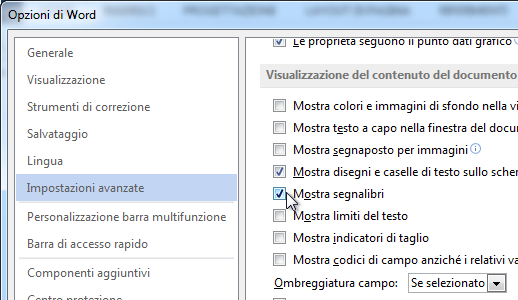
Note:
-
Se si aggiunge un segnalibro a un blocco di testo o a un'immagine o a un altro elemento, il segnalibro viene visualizzato tra
parentesi quadre:
-
Se non è stato selezionato alcun elemento quando è stato aggiunto il segnalibro, ovvero se è stato appena posizionato il cursore in un'area, il segnalibro viene
visualizzato come i-beam:
-
In caso di problemi con i segnalibri, è possibile risolverli.
Per informazioni su come aggiungere segnalibri, vedere aggiungere o eliminare segnalibri in un documento di Word o in un messaggio di Outlook.










